Maison >Tutoriel mobile >iPhone >Comment allumer et éteindre votre iPad
Comment allumer et éteindre votre iPad
- WBOYWBOYWBOYWBOYWBOYWBOYWBOYWBOYWBOYWBOYWBOYWBOYWBavant
- 2024-02-02 16:03:201544parcourir
Comment éteindre l'iPad sans le bouton d'accueil
Avant qu'Apple ne déplace Touch ID vers le bouton supérieur ou n'introduise Face ID dans sa gamme de tablettes, seul le bouton supérieur suffisait pour éteindre l'iPad. Mais ce n'est pas le cas d'un iPad sans bouton d'accueil. Vous pouvez maintenir enfoncé le bouton du haut pour activer Siri ou effectuer un achat (disponible uniquement sur les iPad avec Touch ID). Voici comment éteindre votre iPad à l'aide de Face ID ou Touch ID :
- Appuyez simultanément sur le bouton du haut et sur l'un des boutons de volume et maintenez-les enfoncés.
- Cela affichera le curseur « Glisser pour éteindre » sur l'écran.
- Faites glisser le curseur vers la droite pour éteindre l'iPad avec Face ID/Touch ID.
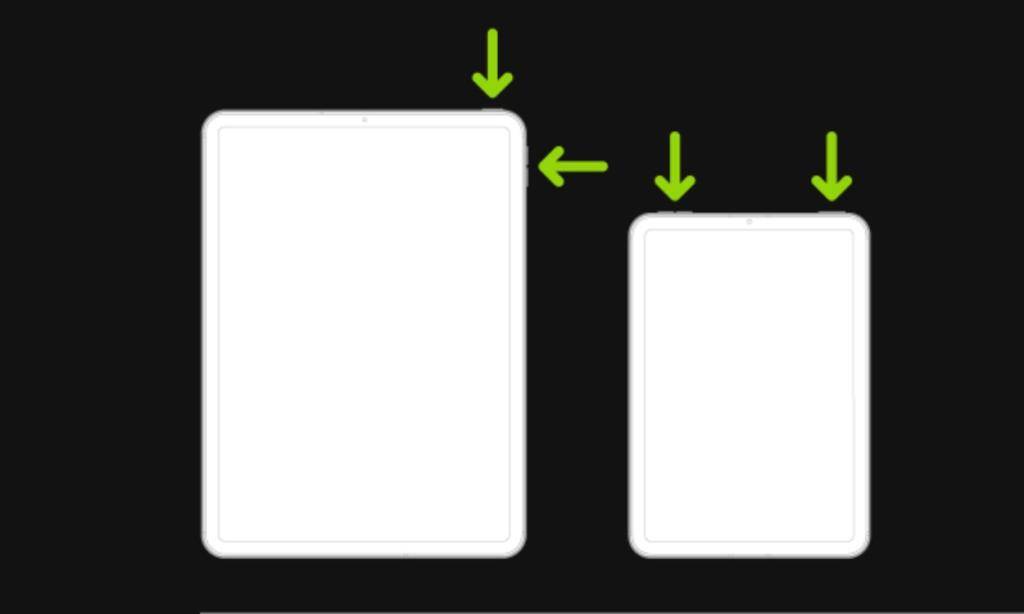
Comment éteindre l'iPad à l'aide du bouton Accueil
Les anciens modèles d'iPad sont équipés d'un bouton Accueil avec Touch ID qui peut être utilisé pour une variété de fonctions. Il vous permet de déverrouiller votre appareil, d'effectuer des achats, de revenir à l'écran d'accueil ou de réactiver Siri. De plus, le bouton supérieur de ces iPad sert également de bouton d’alimentation. Voici comment éteindre votre ancien iPad, et vous pouvez le faire en maintenant simplement le bouton Accueil enfoncé.
- Appuyez et maintenez le bouton du haut jusqu'à ce que vous voyiez le curseur d'alimentation.
- Maintenant, faites glisser le curseur vers la droite pour éteindre l'iPad.
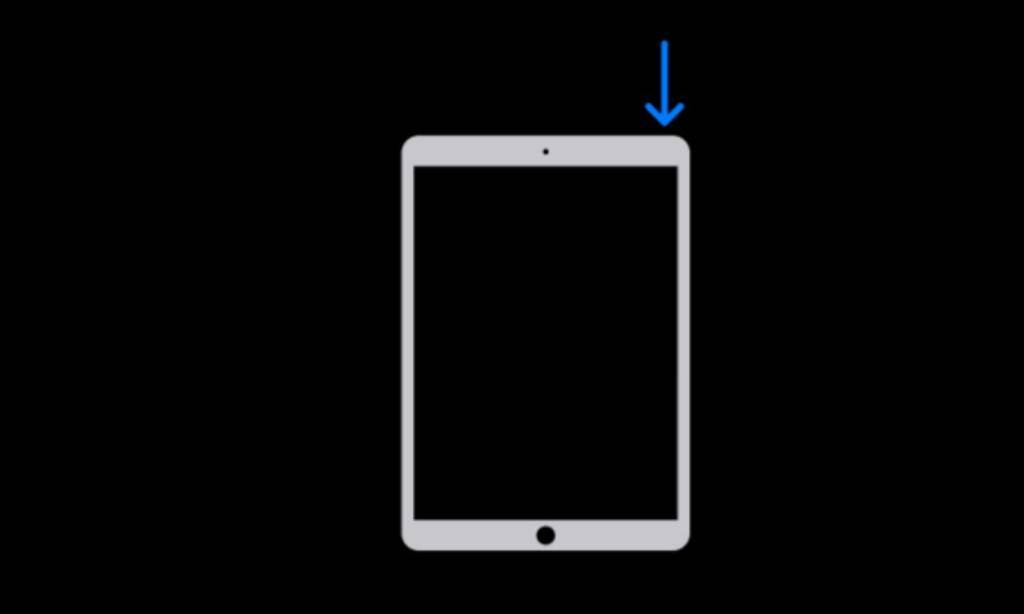
Autres façons d'éteindre votre iPad (n'importe quel modèle)
1. Utiliser l'application Paramètres
Un autre moyen rapide d'éteindre votre iPad consiste à utiliser l'application Paramètres. Que votre iPad dispose ou non d'un bouton Accueil, vous pouvez facilement éteindre votre iPad à partir de l'application Paramètres. Voici les étapes :
- Ouvrez l'application Paramètres sur votre iPad et accédez à la section Général.
- Ici, faites défiler vers le bas et appuyez sur Fermer.
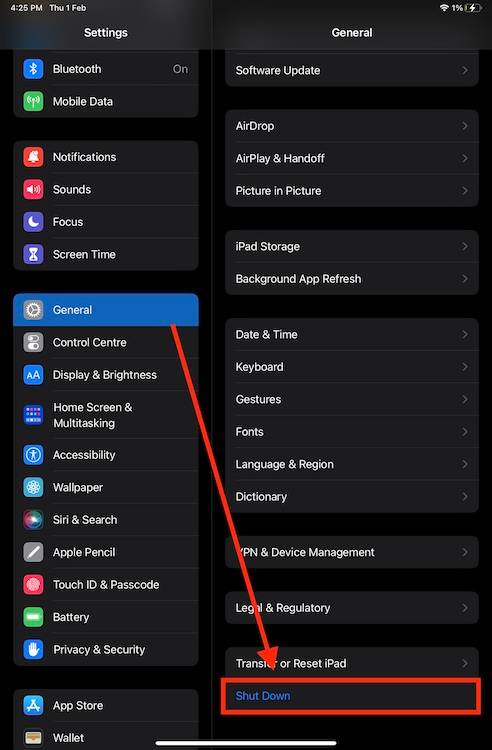
- Maintenant, faites glisser le curseur d'alimentation vers la droite pour éteindre l'iPad.
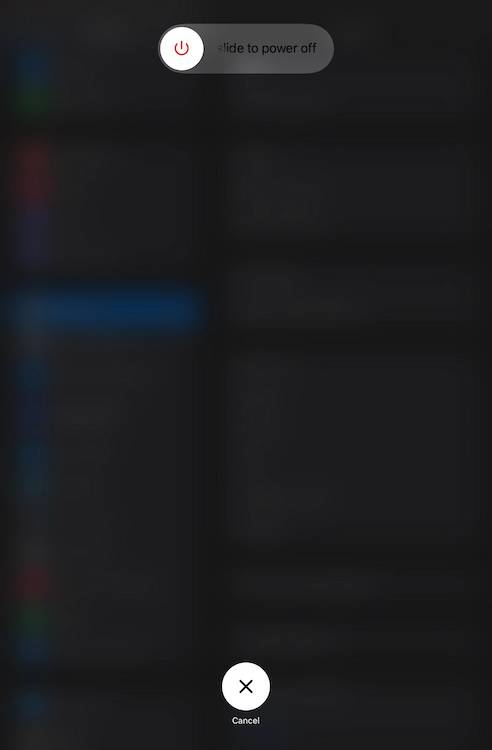
2. Utilisez Siri
Si votre iPad exécute iPadOS 16.1 ou une version ultérieure, vous pouvez utiliser Siri pour éteindre votre iPad. De cette façon, vous pouvez éteindre votre iPhone sans toucher l'écran ni utiliser de boutons. Cette méthode fonctionne également si vous souhaitez éteindre votre iPhone ou le redémarrer. Voici comment utiliser Siri pour éteindre n'importe quel iPad :
- Invoquez Siri et dites « Éteignez mon iPad » ou « Éteignez mon iPad »
- Vous verrez une invite pour confirmer votre décision. Ici, dites « Oui » ou cliquez sur le bouton « Arrêter ».
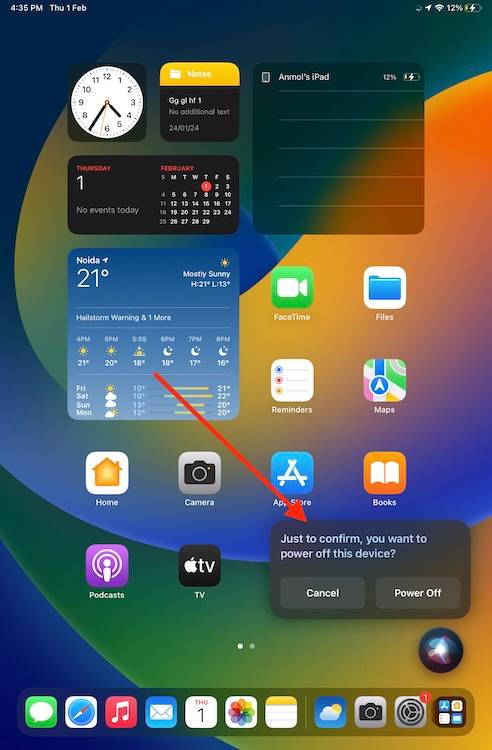
Ce qui précède est le contenu détaillé de. pour plus d'informations, suivez d'autres articles connexes sur le site Web de PHP en chinois!

